登录
- 微信登录
- 手机号登录
微信扫码关注“汇帮科技”快速登录
Loading...
点击刷新
请在微信【汇帮科技】内点击授权
300秒后二维码将过期
二维码已过期,点击刷新获取新二维码
登录
登录
其他登录方式
来源:汇帮科技 修改日期:2025-08-28 13:00
嘿,朋友!是不是经常被老板或者客户要求“把这些名单全部生成Word文档,每份单独命名,明天早上给我”?然后你就只能含泪打开Word,新建、复制文件名、粘贴、保存……再新建、复制、粘贴……重复到怀疑人生?别问我怎么知道的,我也曾经是那个加班到深夜的“文档生产工具人”😂。
但今天,我要悄悄告诉你一个秘密:批量生成Word文档根本不用这么麻烦!不用写代码,不用求程序员小哥,更不用一个个手动操作到手指抽筋。其实只要用对方法,几百份文档也就是点几下鼠标的事,几分钟搞定,剩下的时间喝杯奶茶刷个视频它不香吗?
好了,废话不多说,直接开整!

首先,你需要准备两个东西:一个是Excel表格,里面列好所有要生成的文件名;另一个是一个Word模板,也就是所有文档统一的内容格式。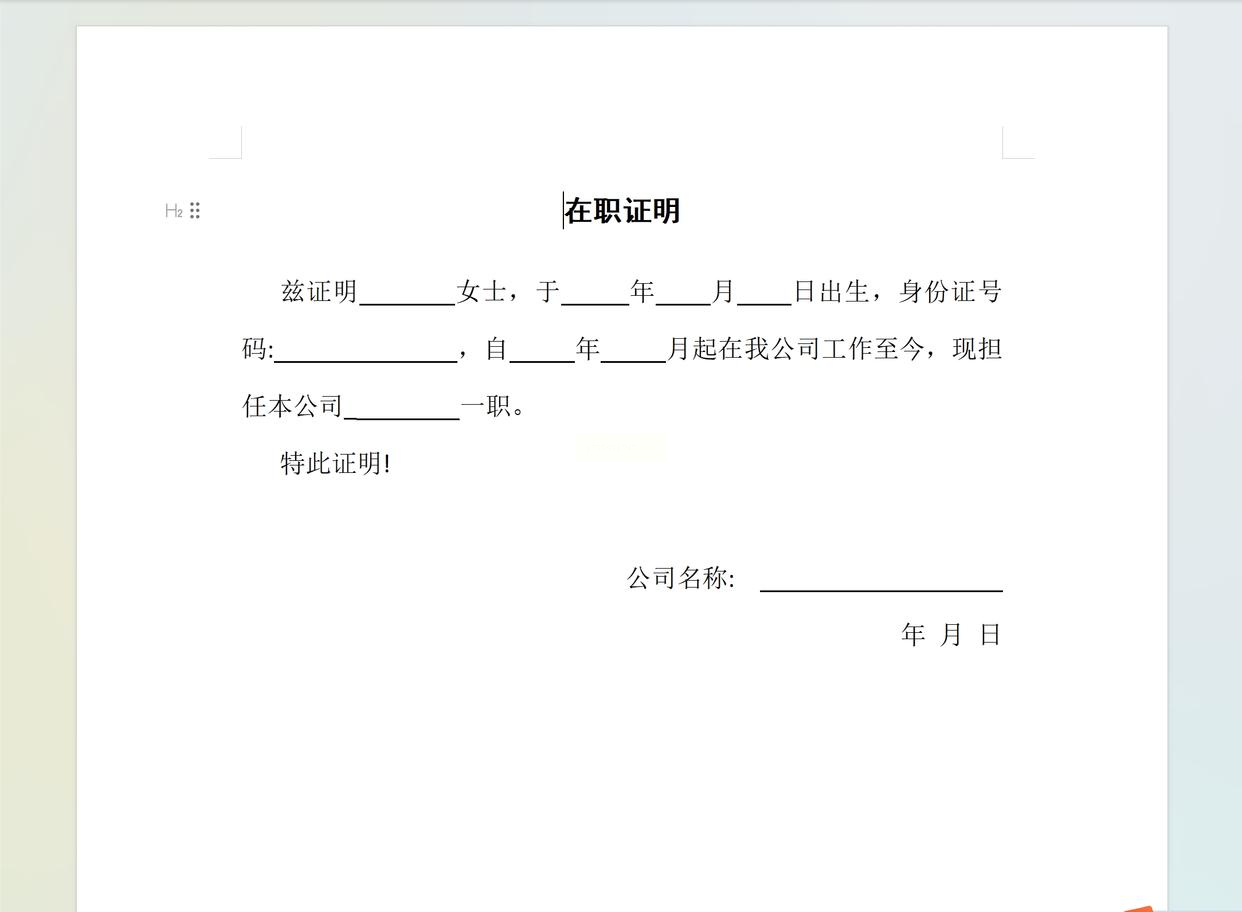
打开工具,在界面上找到“导入Excel”按钮,点击它,然后选择你准备好的那个文件名表格。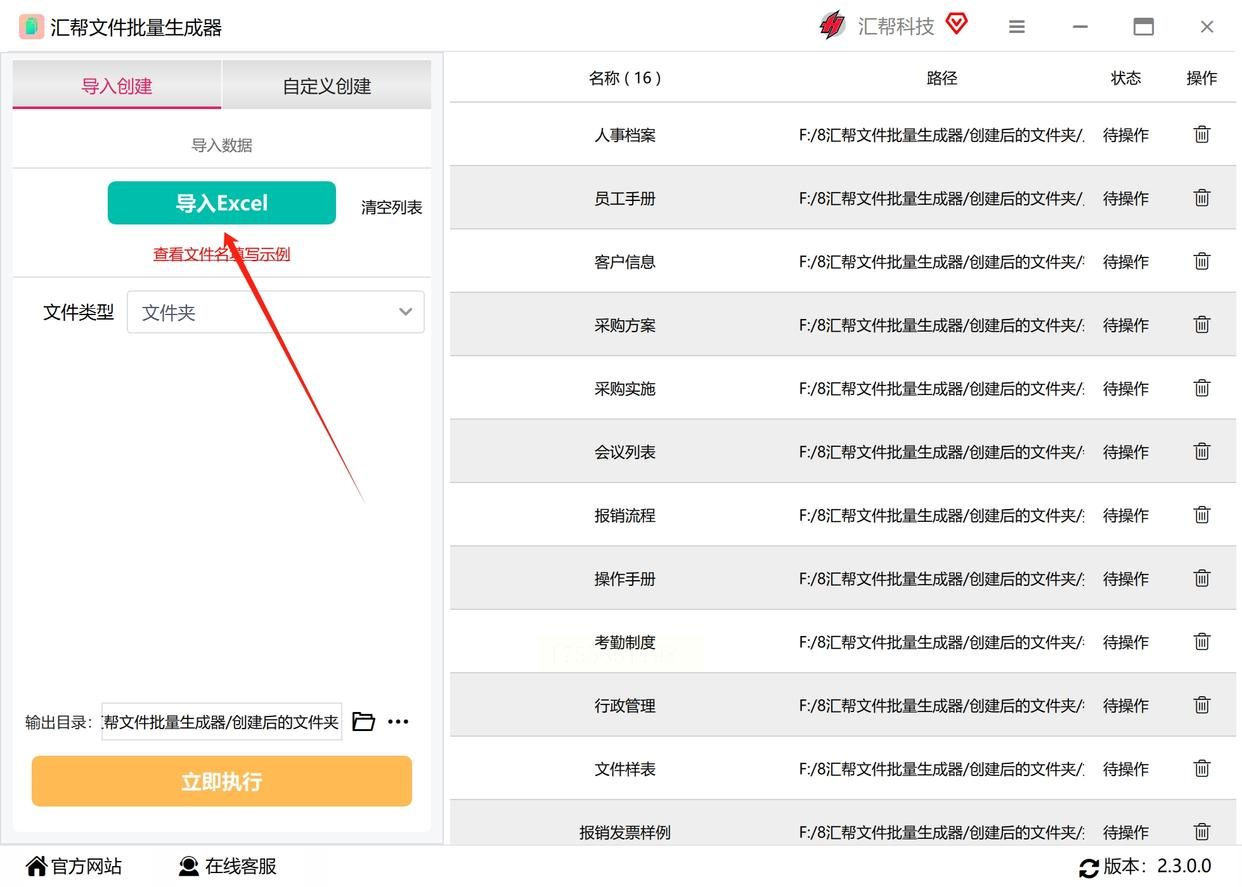
导入之后,在文件类型那里选择“Word文档”,告诉工具你要生成的是Word。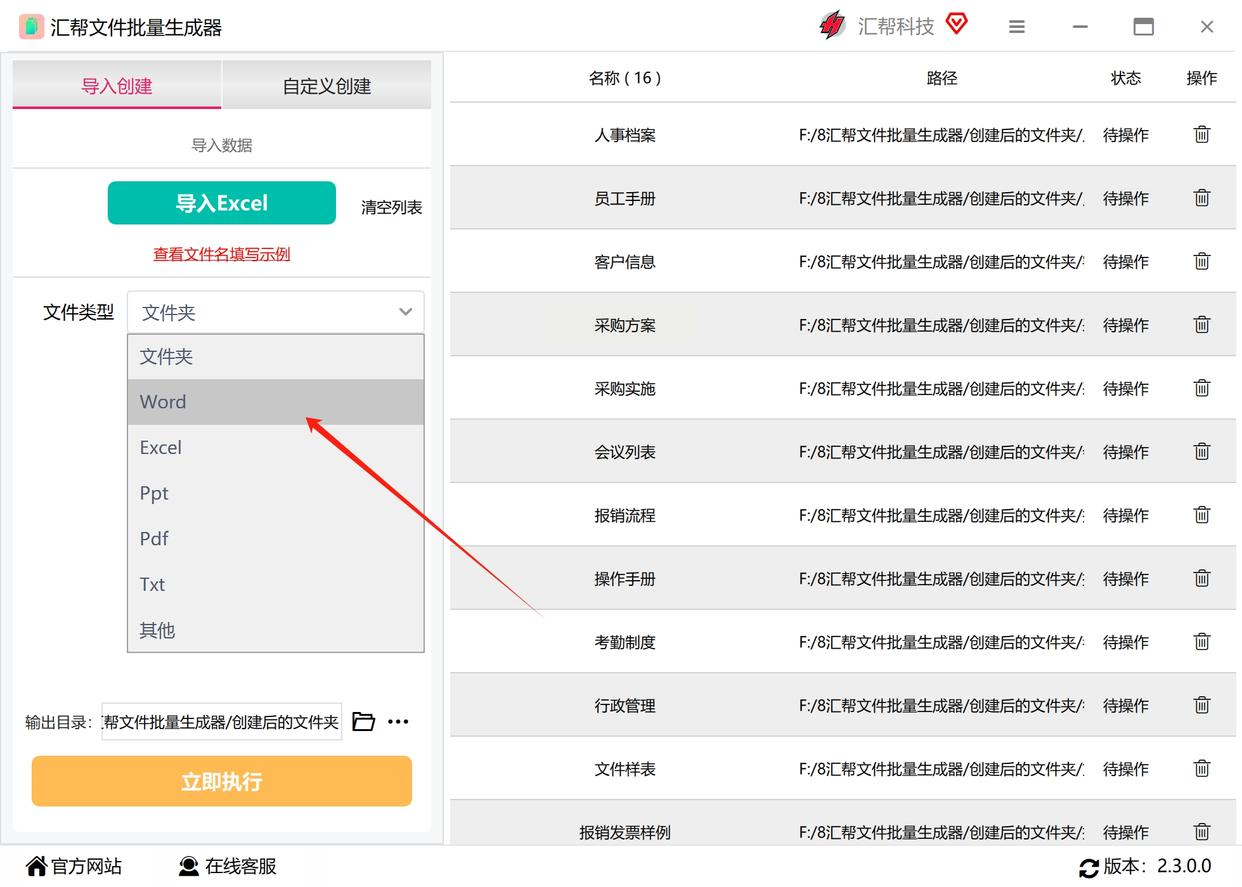
接下来点“选择模板”,把你事先做好的Word模板文件添加进来。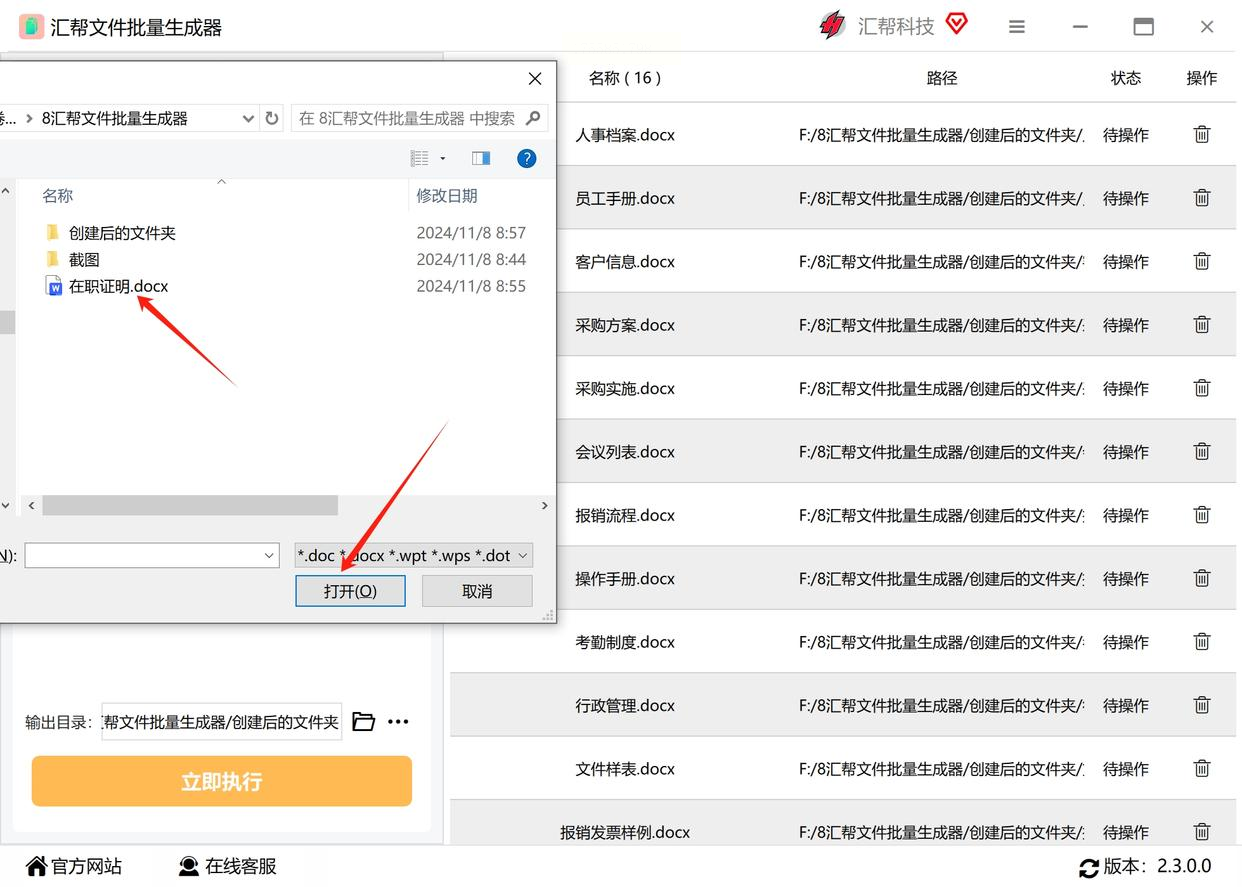
再选一个输出文件夹,就是最后生成的那些文档要保存到哪里。建议新建一个文件夹,免得找不到。
最后,狠狠点下“开始执行”按钮!然后你就可以放松一下,看着进度条唰唰跑完。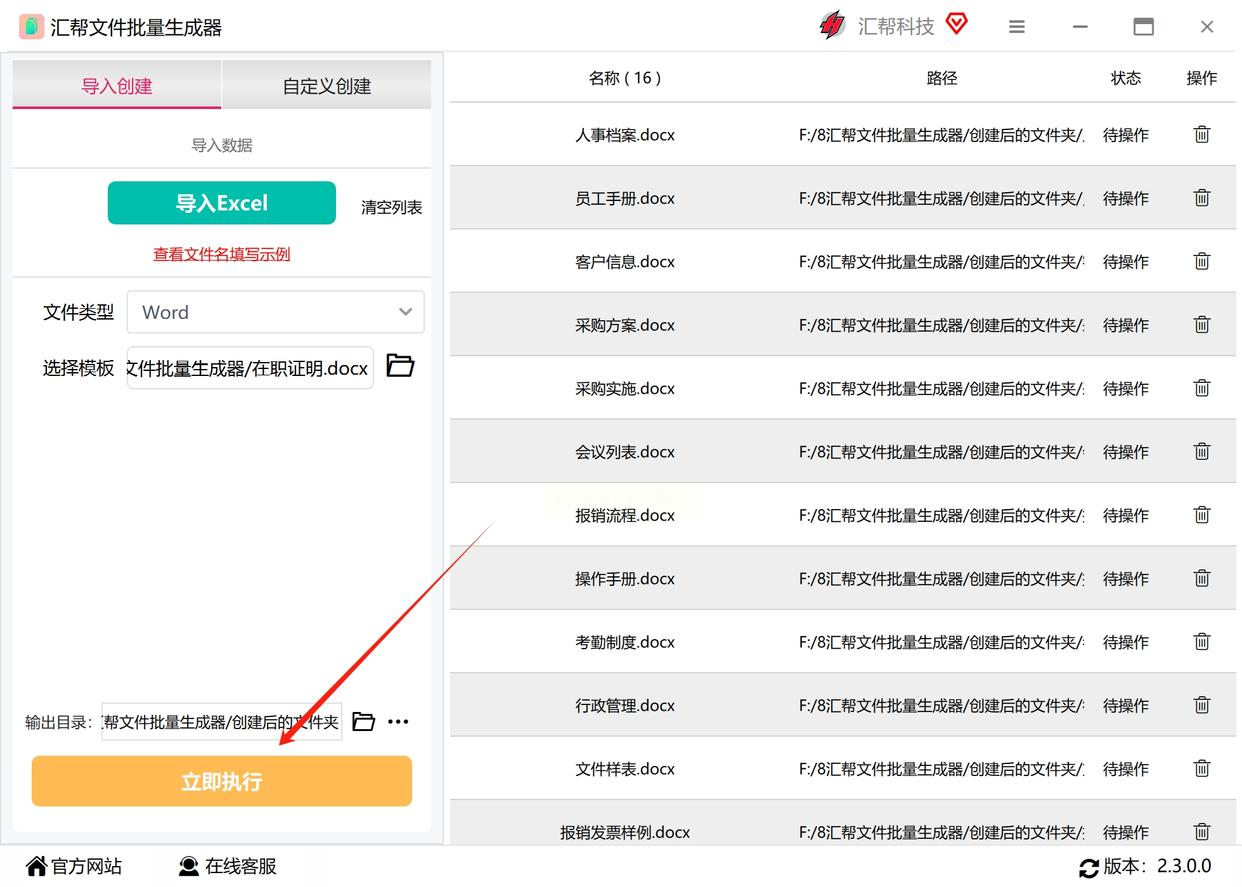
处理完成后,工具会自动打开输出文件夹,里面整整齐齐全是生成好的Word文档,名称规范,内容统一,简直舒适!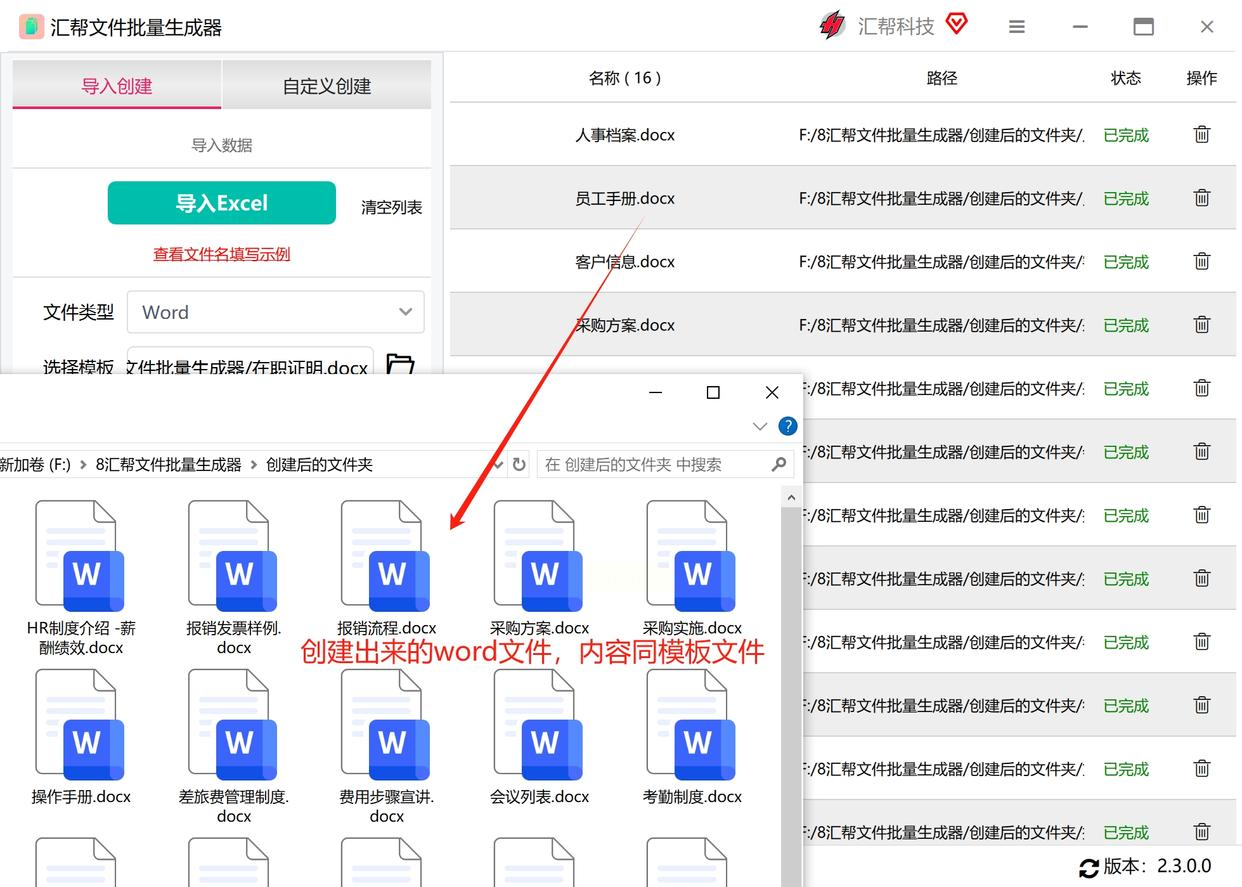
这个方法不需要额外装软件,用Word自己就能搞定。
先准备一个Excel数据源,第一行是字段名,比如姓名、部门、日期等等,下面一行行就是具体数据。
然后打开Word,创建一个模板文档,在需要变动的地方插入占位符,比如«姓名»、«部门»这种。
点击Word顶部“邮件”选项卡,选择“选择收件人”-“使用现有列表”,导入你的Excel数据源。
回到模板,把光标放在要插入数据的地方,点击“插入合并域”,选择对应的字段。
全部插好后,点“完成并合并”-“编辑单个文档”,选“全部”记录,Word就会自动生成所有文档啦!
如果文件数量不多,又不想折腾,可以用这个土方法。
打开Word,点击“文件”-“新建”,选“空白文档”。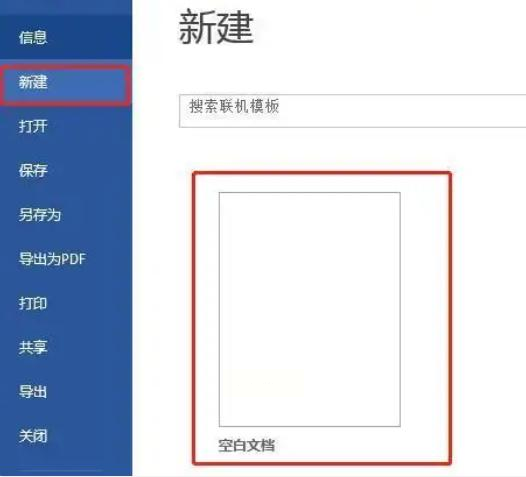
先别急着重命名,直接点击“文件”-“另存为”。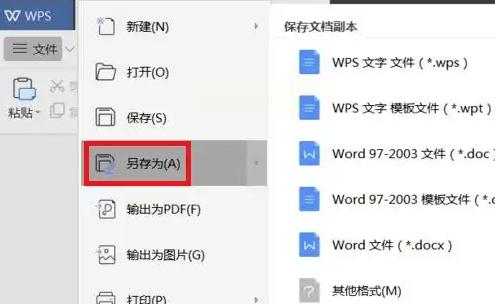
在保存对话框中,选择好位置,输入第一个文件名,保存。
然后不要关闭Word,直接删除所有内容(或者保留模板内容),再点击“另存为”,输入第二个文件名,以此类推。
虽然还是要手动,但比反复打开关闭Word快一点,适合十几个文件的情况。
打开浏览器,找一个靠谱的在线文件处理工具(具体名字就不说了,避免广告嫌疑)。
在工具页面上找到“文件批量生成”或类似功能,点击进入。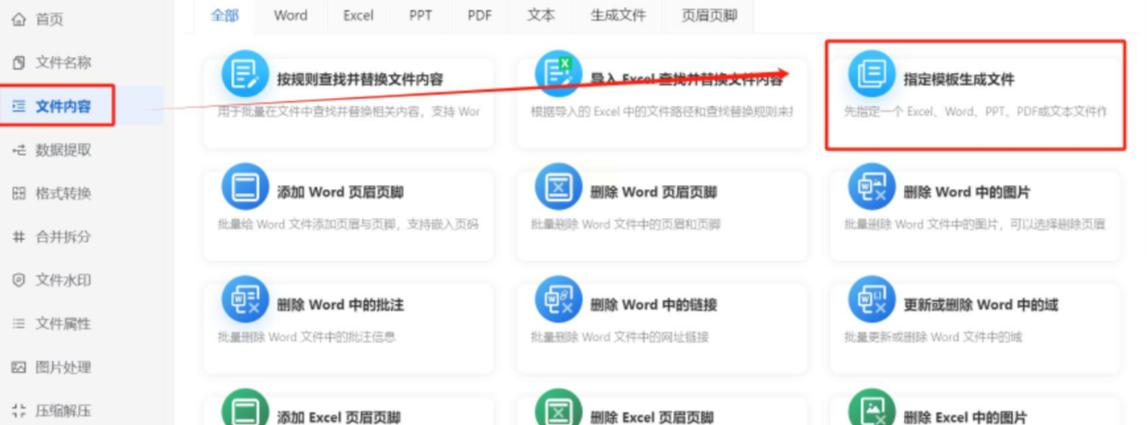
上传你的Word模板文件,可以直接拖进去,或者点击添加。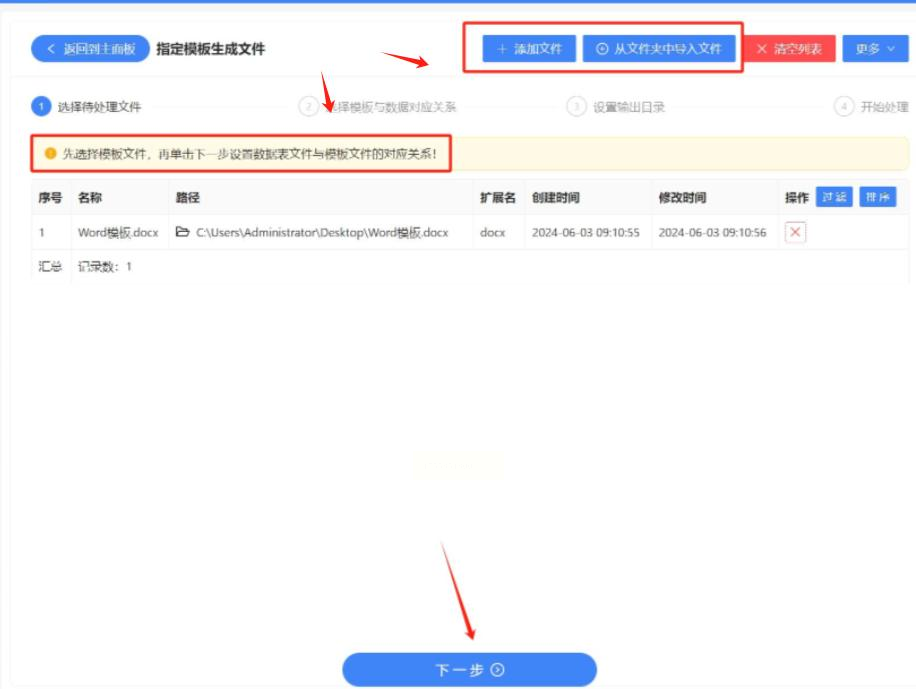
然后设置数据源,上传Excel文件,并指定标题行和数据起始行。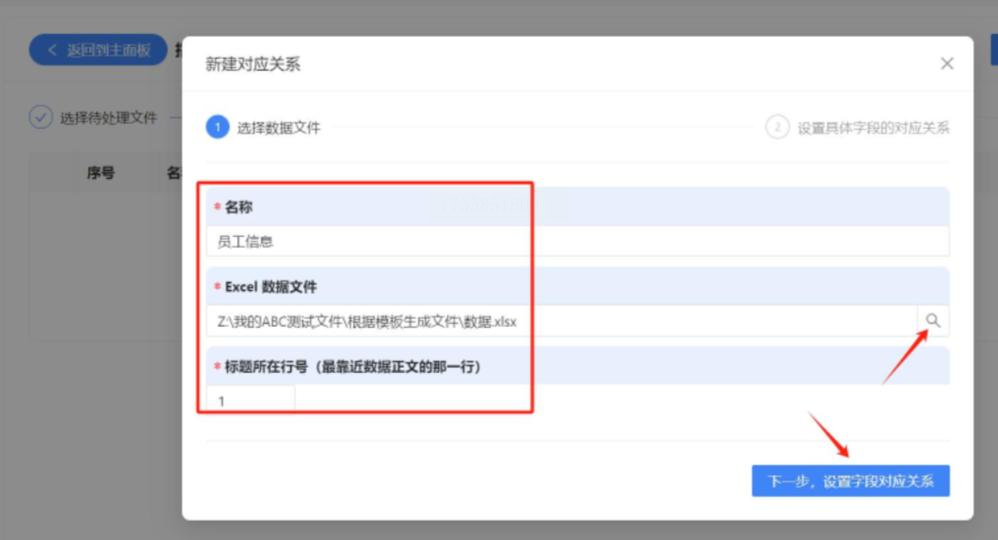
映射字段关系,也就是告诉工具Excel的每一列对应模板里的什么内容。
选择输出位置,可以是直接下载到电脑,或者保存到网盘。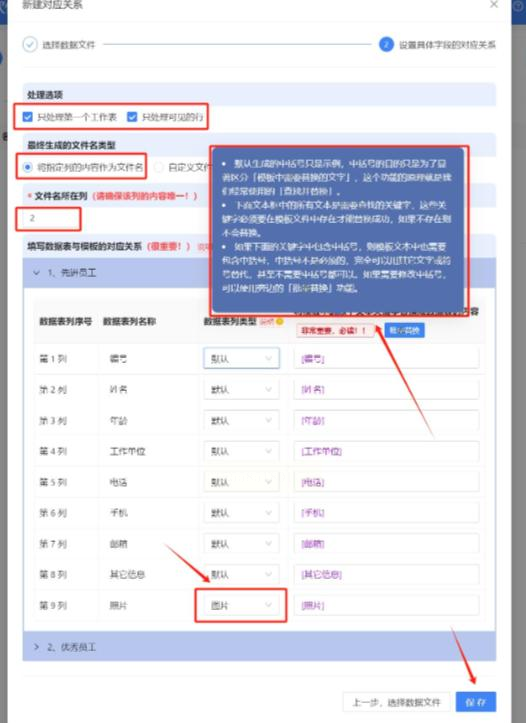
点击开始处理,稍等片刻,就可以下载生成好的文档压缩包了。
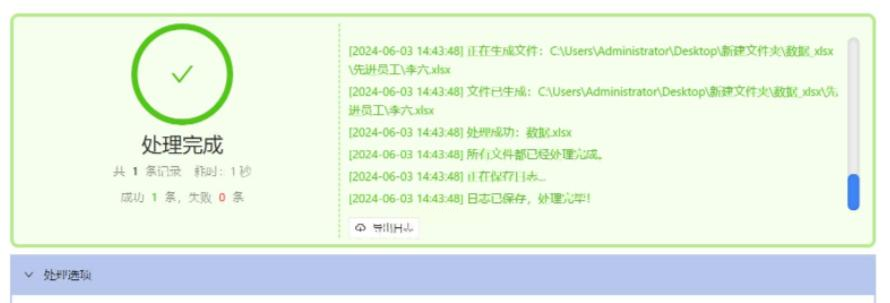
怎么样?是不是感觉任督二脉都被打通了!其实批量处理文档真的不难,关键是知道有这些方法,并且敢去试一试。刚开始可能会觉得步骤有点多,但操作一两次后就熟练了,以后再多文件都不怕。
最后多唠叨一句:操作前一定要备份好原始数据!免得手滑点错导致数据丢失,那可就真的芭比Q了。希望这篇教程能帮你摆脱文档操作的苦海,如果觉得有用,记得分享给其他还在苦苦挣扎的同事哦~大家一起效率起飞!如果遇到问题,也欢迎留言交流,咱们一起解决!
如果想要深入了解我们的产品,请到 汇帮科技官网 中了解更多产品信息!
没有找到您需要的答案?
不着急,我们有专业的在线客服为您解答!

请扫描客服二维码